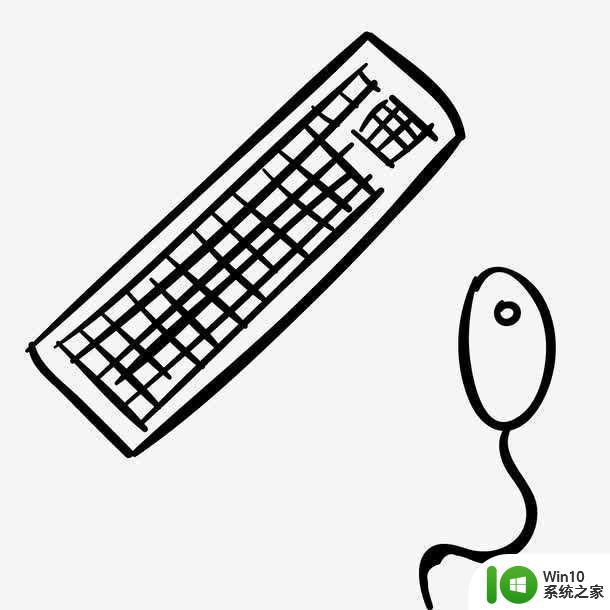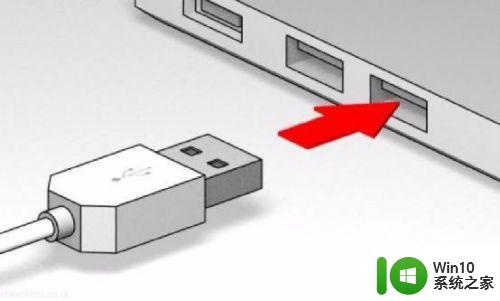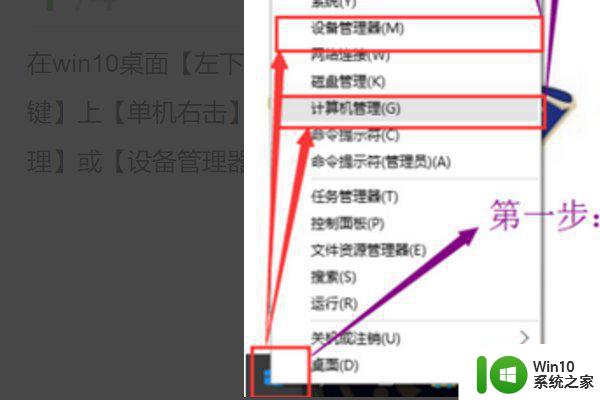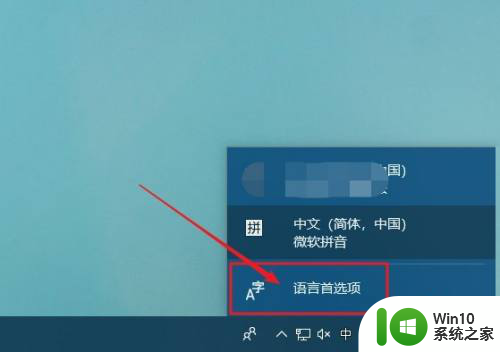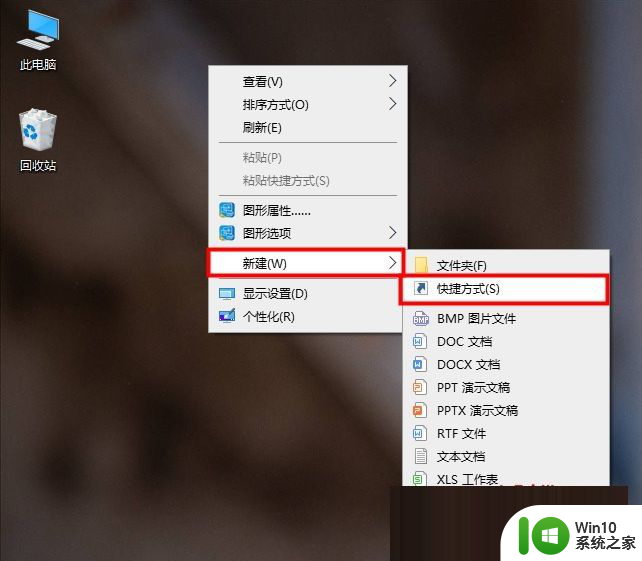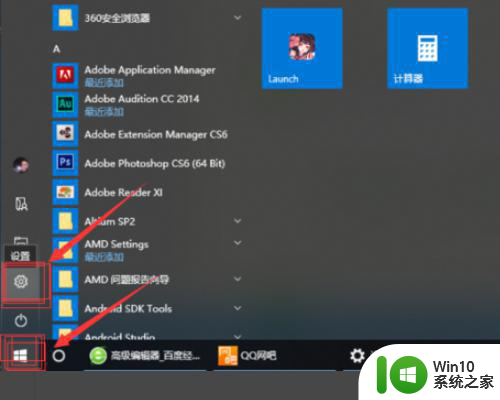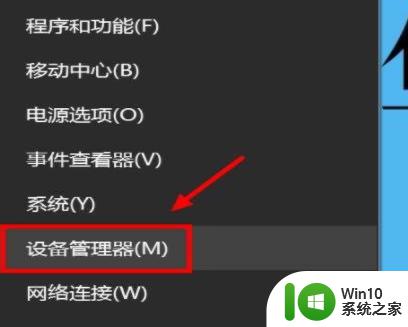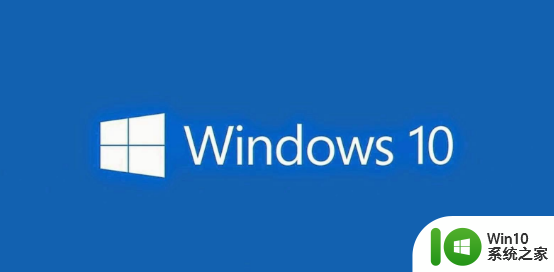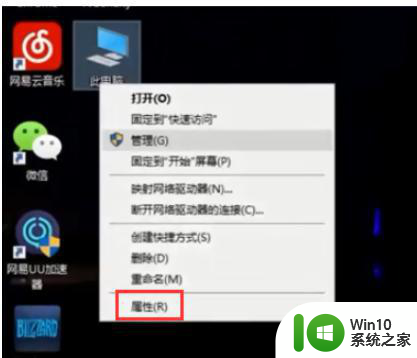win10系统shift键失灵的解决办法 win10笔记本的shift键不管用如何处理
更新时间:2023-04-12 10:37:05作者:yang
在操作win10笔记本时,我们经常会用到shift键来进行操作,比如切换大小写等。可是如果shift键出现了不管用的情况,我们要如何处理呢?近日有不少的网友就遇到了这一问题,但不知道具体的处理方法,那么对此今天本文给大家分享的就是win10笔记本的shift键不管用如何处理。

解决办法如下:
方法1:
如果有外接USB键盘,就连接后测试USB键盘上的SHIFT键是否可以正常使用。也可以开机按F8键进入安全模式测试它们是否可以正常使用。
方法2:
查看是否对shift按键进行了设置。例如,可以查看是否启用了粘滞键。请您连续点击5次shift按键,这个操作可以取消粘滞键功能(粘滞键功能可能会引起键盘无法使用)。
方法3:
点击开始菜单,再点控制面板,轻松访问中心,点击下面的键盘图标,再点“设置筛选键”,查看“启用筛选键”前面是否有勾,如果有,那就把勾去掉,最后点“确定”后退出试试。
关于win10笔记本的shift键不管用如何处理就为大家分享到这里啦,有出现同样问题的可以参考上面的方法来处理哦。